Как да изчистите кеша на браузъра
Как да изчистите кеша на Opera
В зависимост от това коя версия на браузъра Opera, които използвате, изчистване на кеш паметта е малко по-различно. Между другото, силно препоръчвам да използвате най-новите версии на браузърите - така че най-много ще бъдат защитени от вируси и по-вероятно ще видите сайтовете, точно както са замислени дизайнера.
За да изчистите кеш паметта в версии на Opera 12, 11 и 10, изпълнете следните стъпки:
- Отворете менюто Opera, изберете "Settings" (Настройки)
- Отидете на раздела "Общи настройки» (Предпочитания)
- Отворете раздела "Advanced» (Advanced) и изберете "История" (История)
- Срещу "Disk кеш» (Disk кеш), натиснете "Clear» (Empty сега).
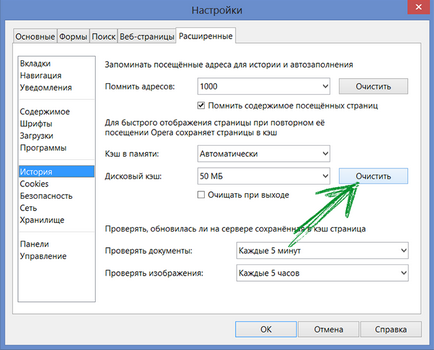
Изчистване на кеша в Opera
След това кликнете върху "OK" Опера кеш успешно бе изчистена.
Както ясно кеш хром (Google Chrome)
За да изчистите кеш паметта в хром, което трябва да направите следното:
- Отворете менюто на Google Chrome и изберете "Preferences"
- В долната част на страницата за настройки, изберете "Показване на разширените настройки"
- Натиснете бутона "Clear History" и остави отметка бъде по подразбиране, натиснете "Clear History".
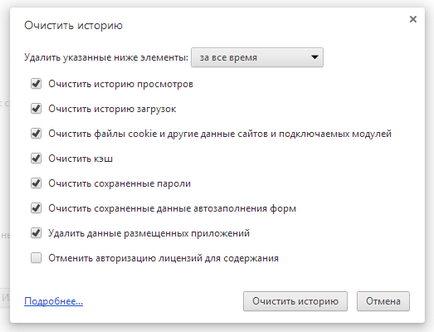
Затваряне на раздела с настройки - хром кеш се изчиства.
Изчистете кеша на браузъра Yandex
Бързо печели популярност в търсачката Yandex Browser е построена на същия двигател като Google Chrome. Въпреки това, по пътя, който ви позволява да изчистите кеша си в Yandex е малко по-различно от това, което се използва в хром. Така че, за да изчистите информация за страниците посети, с други думи, кеш паметта, направете следното:
След това, кеш Яндекс ще бъдат изчистени, и данни за различните посетени страници в Интернет, ще бъдат изтривани.
Почистване на Mozilla Firefox
За да изчистите кеш паметта си в Mozilla Firefox браузър, отворете менюто, като щракнете върху бутона в горния ляв ъгъл, с "на Firefox," надпис, отидете на "Инструменти" - "Изчистване на историята". Вие ще видите прозорец за изтриване на най-новата история. Изберете "Кеш" и след това потвърдете почистване на кеш паметта и натиснете "ОК".
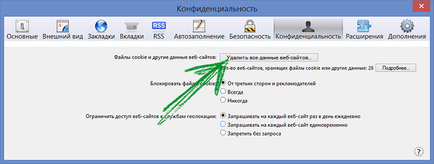
В браузъра Safari на Apple, за да изчистите кеш паметта, кликнете върху иконата на Настройки в горния десен ъгъл и изберете елемент от менюто "Настройки" на, след това отворете раздела "Поверителност" и кликнете върху "Изтриване на всички данни Сайт". След това всички данни, Safari кешът се изчистват.
Internet Explorer 9 и 8
За да изчистите кеш паметта в Internet Explorer версии 8 и 9, отворете менюто на браузъра (можете да натиснете клавиша Alt), а след това следвайте тези стъпки:
- Отидете на "Инструменти" - "Изтриване на хронологията на браузъра"
- В прозореца, който се отваря, поставете отметка до "Временни интернет файлове" и след това кликнете върху "Премахване".
Internet Explorer 10 (стандартен браузър в Windows 8)
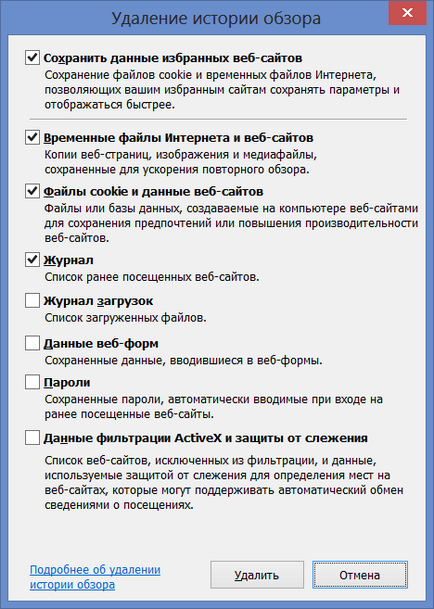
За да изчистите кеш паметта, в най-новата версия на Internet Explorer 10, браузърът се изпълнява (и тече на десктопа, ако използвате Windows 8), а след това следвайте следните стъпки, за да се даде възможност заедно с кеша изследовател:
- Щракнете върху иконата в горния десен ъгъл на настройките
- Изберете "Сигурност"
- Изберете "Изтриване на историята на сърфирането"
- В прозореца, който се показва, изберете какво искате да почистите. Сама по себе си, изчистване на кеш паметта - това е вторият кърлеж "Временни интернет файлове и уеб сайтове."
След това кликнете върху "Изтриване".
Това е всичко: в това ръководство бяха разгледани начините за изчистване на кеш паметта на всички основни браузъри последните и предпоследните версии. Надявам се да намерите тази статия полезна.
И изведнъж, и това ще бъде интересно: